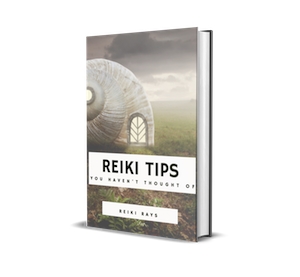Pangguna sing ngawasake kanthi rapet babagan pangembangan Ubuntu ngerti manawa kanthi nganyari 17.10, jenenge Artful Aardvark, jeneng kode, Canonical (pangembang distribusi) mutusake kanggo nolak cangkang grafis Unity standar kanthi ngganti karo GNOME Shell.
Deleng uga: Cara nginstal Ubuntu saka lampu kilat
Persatuan bali
Sawise akeh debat babagan arah vektor pangembangan distribusi Ubuntu ing arah sing adoh saka Unity, pangguna isih entuk target - bakal Unity ing Ubuntu 17.10. Nanging ora perusahaan kasebut bakal melu nggawe, nanging klompok penggemar, sing saiki kabentuk. Iki wis nduwe mantan karyawan kanonik lan Martin Wimpressa (manager proyek Ubuntu MATE).
Ragu-ragu yen bakal ana dhukungan desktop Unity ing Ubuntu sing anyar dibuwang sawise kabar saka idin Canonical kanggo menehi ijin nggunakake merek Ubuntu. Nanging isih durung jelas manawa bisa gawe versi pitu bakal digunakake utawa apa pangembang bakal nggawe sing anyar.
Wakil Ubuntu dhewe ujar manawa mung profesional sing nyewa nggawe cangkang, lan apa wae pangembangan bakal diuji. Mula, uwal kasebut ora bakal dadi produk "mentah", nanging lingkungan grafis lengkap.
Nginstall Unity 7 ing Ubuntu 17.10
Sanajan kasunyatane Canonical nolak pembangunan dhewe saka lingkungan kerja Unity, dheweke isih duwe kesempatan kanggo nginstal ing versi sistem operasi sing anyar. Pangguna saiki bisa ndownload lan nginstal Unity 7.5 dhewe. Nihan cangkang kasebut ora bakal nampa nganyari maneh, nanging iki minangka alternatif paling apik kanggo sing ora pengin digunakake menyang GNOME Shell.
Ana rong cara kanggo nginstal Unity 7 ing Ubuntu 17.10: liwat "Terminal" utawa manager paket Synaptic. Saiki pilihan loro bakal dianalisa kanthi rinci:
Cara 1: Terminal
Pasang Unity liwat "Terminal" cara paling gampang.
- Mbukak "Terminal"kanthi nggoleki sistem kasebut lan ngeklik lambang sing cocog.
- Ketik printah ing ngisor iki:
sudo apt nginstal manunggal - Bukak kanthi ngeklik Ketik.

Cathetan: sadurunge didownload, sampeyan kudu ngetik sandhi superuser lan konfirmasi tumindak kasebut kanthi ngetik huruf "D" lan mencet Enter.
Sawise nginstal, kanggo miwiti Unity, sampeyan kudu urip maneh sistem lan nemtokake ing menu pilihan pangguna sing cangkang grafis sing pengin digunakake.
Deleng uga: Piranti Digunakake Kerep ing Terminal Linux
Cara 2: Sinkronisasi
Nggunakake Synaptic, bakal gampang nginstal Unity kanggo pangguna sing ora digunakake kanggo nggarap printah ing "Terminal". Sejatine, sampeyan kudu nginstal manajer paket, amarga ora ana ing dhaptar program sing wis diinstal.
- Mbukak Pusat Aplikasikanthi ngeklik lambang sing cocog ing taskbar.
- Nggoleki "Synaptic" lan pindhah menyang kaca aplikasi iki.
- Pasang manager paket kanthi ngeklik tombol Pasang.
- Nutup Pusat Aplikasi.



Sawise Synaptic wis diinstal, sampeyan bisa nerusake instalasi Unity.
- Bukak manajer paket nggunakake telusuran ing menu sistem.
- Ing program kasebut, klik tombol "Nggoleki" lan nglakokake pitakon panelusuran "sesi perpaduan".
- Pilih paket sing ditemokake kanggo nginstal kanthi ngeklik tengen lan pilih "Tandhani kanggo nginstal".
- Ing jendela sing katon, klik Nglamar.
- Klik Nglamar ing panel ndhuwur.




Sawise iku, tetep ngenteni proses download ngrampungake lan nginstal paket menyang sistem. Sawise kedadeyan kasebut, miwiti maneh komputer banjur pilih Unity saka menu sandhi pangguna.
Kesimpulan
Sanajan Canonical nolak Unity minangka lingkungan kerja utamane, nanging isih ninggalake pilihan kanggo nggunakake. Kajaba iku, nalika dina rilis lengkap (April 2018), para pangembang janjine dhukungan penuh kanggo Unity, digawe dening tim penggemar.